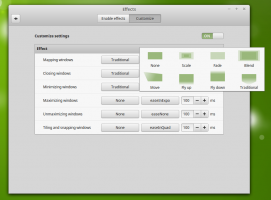Abilita Windows Hello per i pagamenti in Google Chrome
Come abilitare Windows Hello per i pagamenti in Google Chrome
Per proteggere i pagamenti online in Chrome, Google sta ora implementando il supporto per l'autenticazione di Windows Hello su Windows 10. Verrà utilizzato per autenticare gli acquisti in Google Chrome in esecuzione su Windows 10 utilizzando le opzioni di Windows Hello, come l'impronta digitale o il riconoscimento facciale.
Annuncio
Windows Hello è una funzionalità di sicurezza aggiuntiva disponibile in Windows 10 e Windows 8.1 per proteggere il tuo account utente e tutti i dati sensibili al suo interno. Se abilitato, può essere inserito al posto della password.
Microsoft descrive Windows Hello come segue:
Windows Hello è un modo più personale e più sicuro per ottenere l'accesso istantaneo ai tuoi dispositivi Windows 10 utilizzando l'impronta digitale o il riconoscimento facciale. La maggior parte dei PC con lettori di impronte digitali funziona già con Windows Hello, rendendo più semplice e sicuro l'accesso al PC.
Le funzionalità di protezione di Windows Hello includono
- Windows Hello Face
- Impronta digitale di Windows Hello
- PIN di Windows Hello
- Chiave di sicurezza
- Parola d'ordine
- Password immagine

Quando viene richiesto un CVC per eseguire il pagamento, Google Chrome mostrerà il seguente finestra di dialogo se il tuo dispositivo è compatibile con Windows Hello.

Lì, puoi scegliere il Usa Windows Hello opzione e confermare l'accesso ai dati della carta.
Se utilizzi Chrome e il tuo dispositivo supporta Windows Hello, ecco come abilitare questa nuova funzione.
Per abilitare Windows Hello per i pagamenti in Google Chrome,
- Apri Google Chrome.
- Apri il menu principale di Chrome (Alt + F).
- Seleziona Impostazioni dal menu.

- Clic Compilazione automatica a sinistra, quindi fare clic su Metodi di pagamento sulla destra.

- Nella pagina successiva, attiva l'opzione di attivazione/disattivazione di Windows Hello.

Hai fatto!
Una volta abilitato, Windows Hello ti consentirà di saltare l'autenticazione manuale basata su CVC sui servizi di pagamento.

Puoi utilizzare l'impronta digitale, il riconoscimento facciale o i PIN per effettuare pagamenti con carta di credito senza inserire i numeri CVC. Se ometti il prompt di Windows Hello, ti verrà chiesto di inserire CVC.
Questo è tutto.
Articoli di interesse
- Abilita Selettore profilo in Google Chrome
- Abilita la compressione dei gruppi di schede in Google Chrome
- Abilita la striscia di schede WebUI in Google Chrome
- Abilita Appunti condivisi in Google Chrome
- Abilita il blocco delle schede in Google Chrome
- Abilita il generatore di codici QR per l'URL della pagina in Google Chrome
- Abilita DNS su HTTPS in Chrome (DoH)
- Abilita le anteprime delle miniature delle schede in Google Chrome
- Disabilita le anteprime delle schede al passaggio del mouse in Google Chrome
- Crea scorciatoia per la modalità di navigazione in incognito di Google Chrome
- Forza l'attivazione della modalità ospite in Google Chrome
- Avvia Google Chrome sempre in modalità ospite
- Abilita colore e tema per la pagina Nuova scheda in Google Chrome
- Abilita i controlli multimediali globali in Google Chrome
- Abilita la modalità oscura per qualsiasi sito in Google Chrome
- Abilita il controllo del volume e la gestione dei tasti multimediali in Google Chrome
- Abilita la modalità Reader Distill pagina in Google Chrome
- Rimuovi i singoli suggerimenti di completamento automatico in Google Chrome
- Attiva o disattiva la query nella Omnibox in Google Chrome
- Modifica la posizione del pulsante Nuova scheda in Google Chrome
- Disabilita la nuova interfaccia utente arrotondata in Chrome 69
- Abilita la barra del titolo nativa in Google Chrome in Windows 10
- Abilita la modalità Picture-in-Picture in Google Chrome
- Abilita l'aggiornamento del design dei materiali in Google Chrome
- Abilita Emoji Picker in Google Chrome 68 e versioni successive
- Abilita il caricamento lento in Google Chrome
- Disattiva definitivamente il sito in Google Chrome
- Personalizza la pagina Nuova scheda in Google Chrome
- Disabilita il badge non protetto per i siti Web HTTP in Google Chrome
- Fai in modo che Google Chrome mostri parti HTTP e WWW dell'URL
I crediti vanno a BleepComputer.